L’administration RiaShop de votre boutique en ligne et du CRM Yuto intègre une médiathèque. Cela vous permet d’ajouter, conserver et gérer vos images directement dans RiaShop. Par la suite vous pourrez même associer ces images à différents objets, comme des produits ou des comptes clients. Dans cet article, nous allons détailler comment ajouter des images dans la médiathèque. C’est parti !
? Nous illustrons cet article avec un compte Yuto Business. La procédure est la même pour les comptes Entreprises ainsi que pour RiaShop E-Commerce.
Étape 1 Tout d’abord, connectez-vous sur RiaShop. Ensuite, cliquez sur la rubrique « Médiathèque » 1 dans le menu de gauche. Ensuite, cliquez sur « Images » 2 dans le sous-menu.
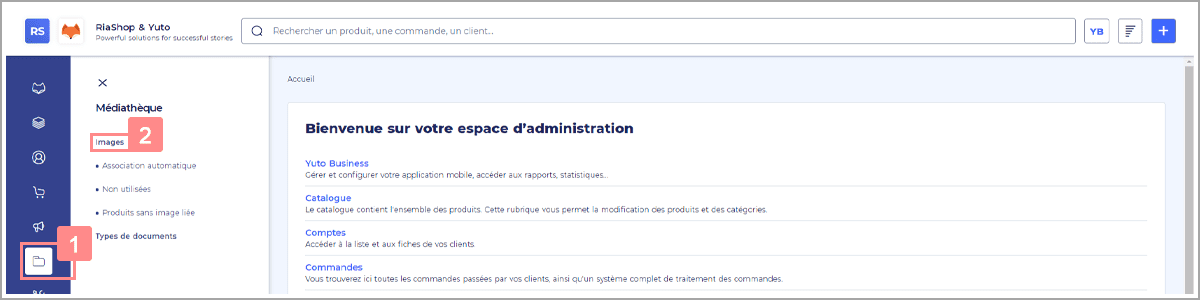
Étape 2 Sur la page des images de la Médiathèque, cliquez sur « Ajouter une image » 3 pour ouvrir la pop-up d’ajout.
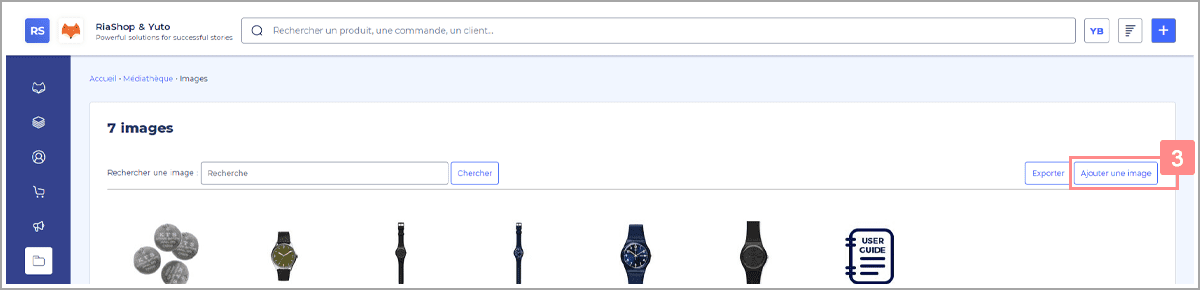
Étape 3 Dans la pop-up, ajoutez alors des images depuis votre ordinateur. Pour cela, recherchez les images sur votre ordinateur puis, faites un glisser-déposer des images dans l’encadré en pointillés 4.
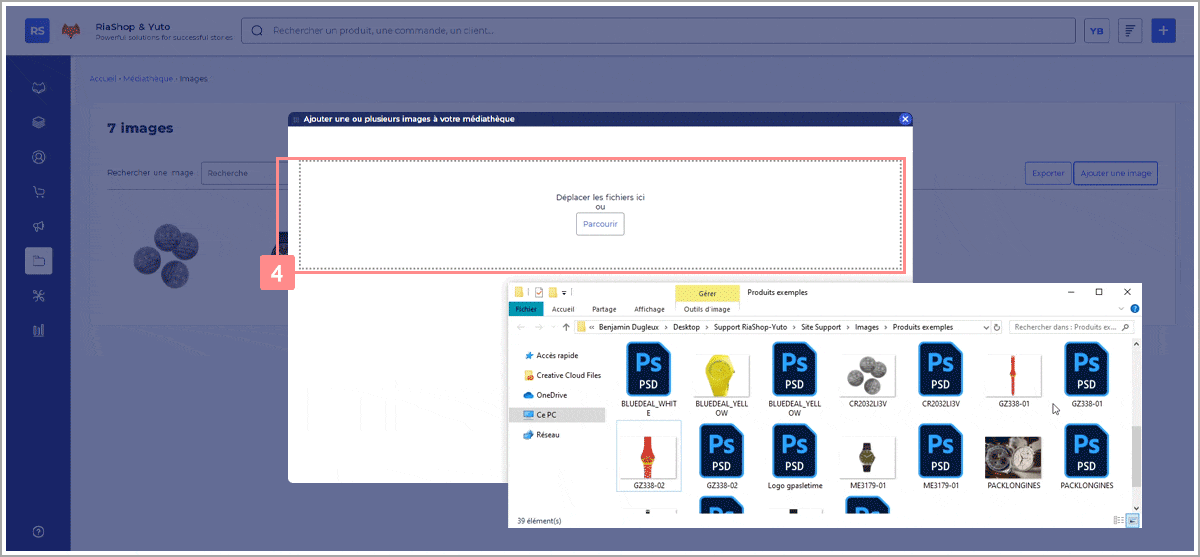
Ou alors, cliquez sur « Parcourir » 4 puis, recherchez les images et sélectionnez les. Enfin, cliquez sur « Ouvrir » 5.
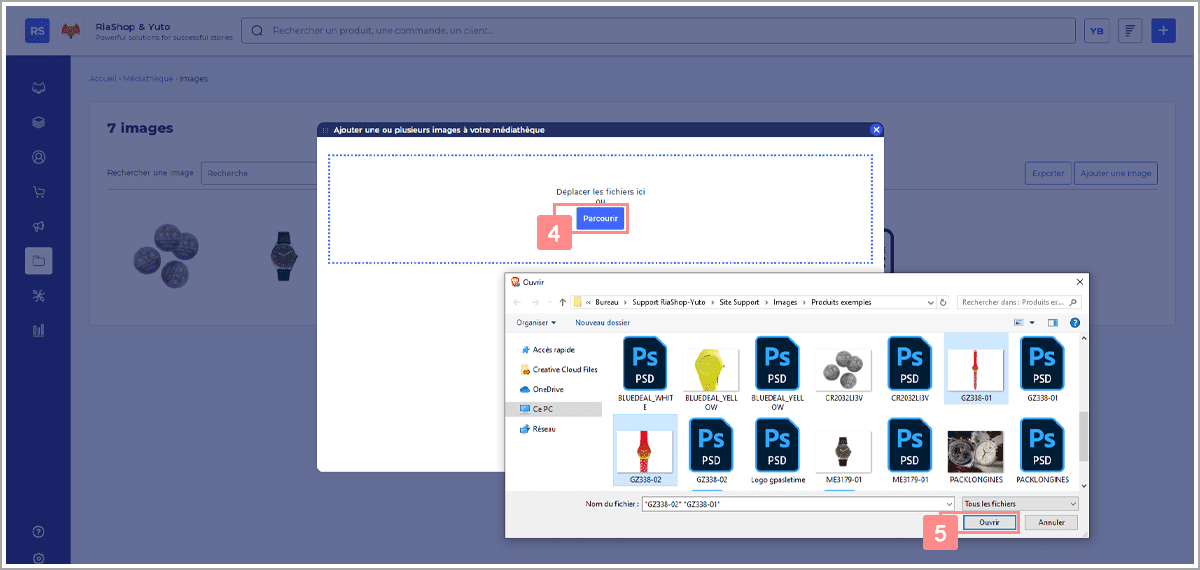
Dès lors, les images s’ajoutent automatiquement à médiathèque, vous pouvez donc fermer la pop-up.
Parfait, vous savez maintenant comment ajouter des images dans la Médiathèque de RiaShop ! Vous pouvez à présent associer ces images à vos produits, comptes clients etc.